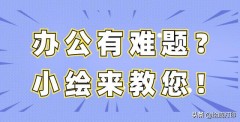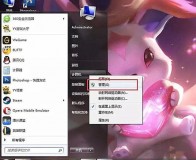共享打印机使用频率比较多,之前也写了不少维修的文章,但还是经常碰到很多人在这个问题上无法处理,希望本文能帮到你。
一、共享打印机唤醒现在很多打印机都有自动睡眠功能,尤其在深度睡眠状态时候,共享打印机收到任务时候未必能直接唤醒打印机。这是最为常见的问题,也是其他用户使用共享打印机出现问题,然后不断点击打印任务,导致第一条任务无法执行,后面任务也无法执行。清除任务时候无法正常清除,就会出现打印机错误。

二、先清除任务,再处理共享打印机状态很多时候打印机处于脱机状态时候,无论你怎么发任务,或者直接唤醒打印机,是无济于事的。因为它是脱机状态,说明打印机与主机端通讯失联。就算你的打印机是就绪状态。所以很多用户尝试处理方法都不能处理,而求助我们维修人员。那么首先,将打印机的任务都清除干净,如果出现打印机错误时候,那么直接在主机端尝试删除,因为主机端权限比较高,可以直接删除。但同样的,如果主机端删除时候,也提示打印机错误时候,那么说明打印机驱动是异常,它处于完全脱机状态。

三、检查主机端状态主机端是处理共享打印机最直接的切入口,所以你要检查打印机状态是如何,有很多用户,其实不知道打印机处于脱机状态,有些是手动设置脱机,有些是因为打印机出现故障,出现线路失联,主机获取不了打印机时候,自动调为脱机状态。就算通讯正常了,也未必自动重连。所以我们需要我们保证打印机是就绪状态。

四、关闭打印机,重启电脑,再开启打印机通常到了这一步,基本上是主机端驱动出现异常,服务未响应,导致打印机任务无法处理。针对这样问题,我们可以通过关闭打印机,使得主机与打印机线路通讯暂时关闭,然后重启电脑,电脑在设备管理中重新执行驱动,重新调用打印机服务,然后再开启打印机,打印机就会主动向主机寻求信号,这样线路互通了,主机就可以正常发任务给打印机。
五、主机端正常,处理共享端主机端正常之后,只要双方的共享端口和服务没有变,共享端基本上是没有问题,如果还是无法打印时候,这个时候也要检查共享端的电脑,电脑上的共享打印机是否是灰色,如果是灰色,说明你的共享打印机还是脱机状态,这种情况,最好先重启电脑,重启电脑之后还是不行,那么就通过删除原有连接,重新向主机端获得新的共享连接。 共享打印机故障率比较频繁,主要是网络上稳定性也有一定关系,现在网络如果出现掉包,也会导致共享端和主机端连接出现掉线,而这些掉线无法重新获得新的连接,服务长时间没有调用,也会出现宕机状态,服务无法正常运作。所以我们处理打印机时候,还需找到出现故障原因,我们才能更好解决现有故障。
注意事项- 关闭打印机,重启电脑,再启动打印机;
- 先处理主机端,再处理共享端。
欢迎关注【电脑帮帮手】,了解更多故障处理的技巧。
,